win10如何修改进入屏保的时间 win10修改进入屏保时间的步骤
更新时间:2023-01-10 10:45:33作者:cblsl
电脑在特定时间内不动的时候,就会自动进入屏保,不过有时候这个进入屏保的时间很多人觉得太短或者太长了,那么我们也可以自己进行修改,很多win10系统用户不知道如何修改进入屏保的时间,对此本文给大家带来win10如何修改进入屏保的时间。
方法一:
1、电脑打开栏目左下方的“开始”键。出现窗口,点击“齿轮图标”如图所示。
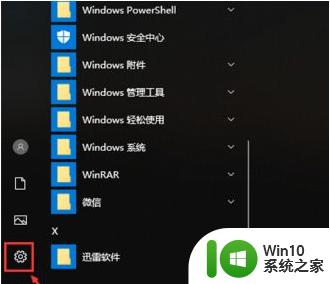
2、进入设置页面,点击“系统”,如图所示。
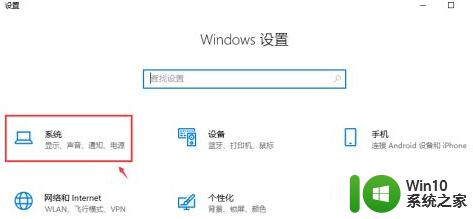
3、进入页面,点击左边栏目的【电源和睡眠】。
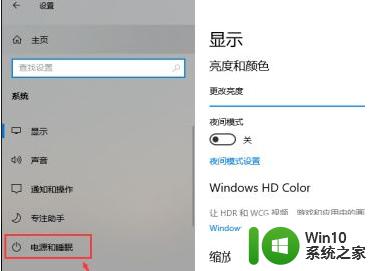
4、根据自己的需求,在“睡眠”下方,点击调整两个时间,这样锁屏时间就设置好了。
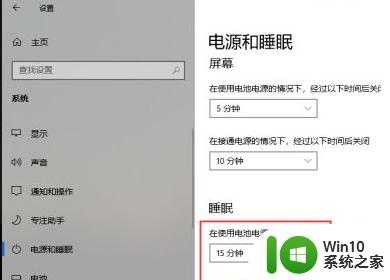
方法二:
1、在电源和睡眠页面,点击下方的【其他电源设置】。
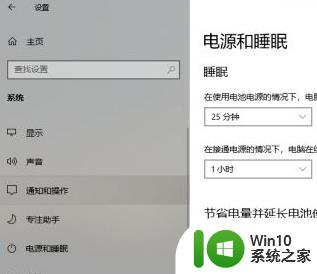
2、出现电源选项页面,点击左边栏目的【创建电源计划】。
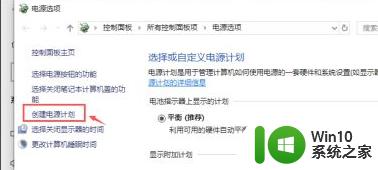
3、进入页面,根据你自己的需要,选择节能方式,比如:平衡,再点击【下一步】。
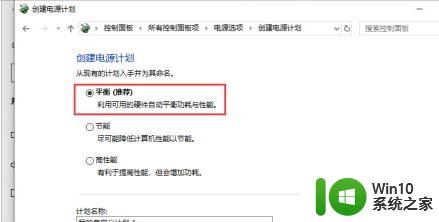
4、进入页面后,根据你自己的需求,调整时间,再点击【创建】,这样就完成设置锁屏时间了。

上述给大家讲解的就是win10修改进入屏保时间的步骤,有这个需要的用户们可以按照上面的方法来进行操作,希望可以帮助到大家。
win10如何修改进入屏保的时间 win10修改进入屏保时间的步骤相关教程
- win10修改时间后会马上自动修改回原来的时间如何解决 Win10修改时间后无法保存
- win10更改锁屏时间的图文步骤 win10如何设置锁屏时间
- win10如何调节屏保时间 win10时间长自动屏保怎么调
- win 10系统怎样设置屏保时间 win10如何设置屏保时间
- 如何在win10中修改文件的属性时间 win10文件修改属性时间的方法和步骤
- win10修改文件创建时间的方法步骤有哪些 如何在win10中修改文件的创建时间
- win10修改系统时间的方法 win10系统时间老变来变去怎么修改
- win10修改息屏时间方法 怎么设置win10息屏时间
- win10修改时间服务器的方法 win10时间服务器怎么修改
- win 10系统怎么设置屏保时间 win10怎么设置屏保时间
- win10电脑屏保密码如何修改 win10屏幕保护密码设置步骤详解
- win10电脑屏保时间怎么设置 电脑锁屏时间怎么设置win10
- 蜘蛛侠:暗影之网win10无法运行解决方法 蜘蛛侠暗影之网win10闪退解决方法
- win10玩只狼:影逝二度游戏卡顿什么原因 win10玩只狼:影逝二度游戏卡顿的处理方法 win10只狼影逝二度游戏卡顿解决方法
- 《极品飞车13:变速》win10无法启动解决方法 极品飞车13变速win10闪退解决方法
- win10桌面图标设置没有权限访问如何处理 Win10桌面图标权限访问被拒绝怎么办
win10系统教程推荐
- 1 蜘蛛侠:暗影之网win10无法运行解决方法 蜘蛛侠暗影之网win10闪退解决方法
- 2 win10桌面图标设置没有权限访问如何处理 Win10桌面图标权限访问被拒绝怎么办
- 3 win10关闭个人信息收集的最佳方法 如何在win10中关闭个人信息收集
- 4 英雄联盟win10无法初始化图像设备怎么办 英雄联盟win10启动黑屏怎么解决
- 5 win10需要来自system权限才能删除解决方法 Win10删除文件需要管理员权限解决方法
- 6 win10电脑查看激活密码的快捷方法 win10电脑激活密码查看方法
- 7 win10平板模式怎么切换电脑模式快捷键 win10平板模式如何切换至电脑模式
- 8 win10 usb无法识别鼠标无法操作如何修复 Win10 USB接口无法识别鼠标怎么办
- 9 笔记本电脑win10更新后开机黑屏很久才有画面如何修复 win10更新后笔记本电脑开机黑屏怎么办
- 10 电脑w10设备管理器里没有蓝牙怎么办 电脑w10蓝牙设备管理器找不到
win10系统推荐
- 1 番茄家园ghost win10 32位官方最新版下载v2023.12
- 2 萝卜家园ghost win10 32位安装稳定版下载v2023.12
- 3 电脑公司ghost win10 64位专业免激活版v2023.12
- 4 番茄家园ghost win10 32位旗舰破解版v2023.12
- 5 索尼笔记本ghost win10 64位原版正式版v2023.12
- 6 系统之家ghost win10 64位u盘家庭版v2023.12
- 7 电脑公司ghost win10 64位官方破解版v2023.12
- 8 系统之家windows10 64位原版安装版v2023.12
- 9 深度技术ghost win10 64位极速稳定版v2023.12
- 10 雨林木风ghost win10 64位专业旗舰版v2023.12